Wie Sie einen laufenden Druckauftrag in den Druckereinstellungen stoppen
Hier zeigen wir Ihnen, wie Sie Druckaufträge die in der “Druckerwarteschlange” des Druckers sind entfernen oder einen bereits laufenden Druckauftrag unterbrechen.
Möglichkeit Nr. 1

– Drücken Sie die “Windows-Logo-Taste” auf Ihrer Tastatur.
Es öffnet sich das Start-Menü.
Dort geben Sie unter Windows 8 oben rechts in das Suchfeld „Drucker“ ein. Bei Windows 7 und Windows 10 befindet sich das Suchfeld direkt im Startmenü unten links.
Unten in der Auflistung, erscheint die Kategorie “Geräte und Drucker” diese wählen Sie bitte aus.
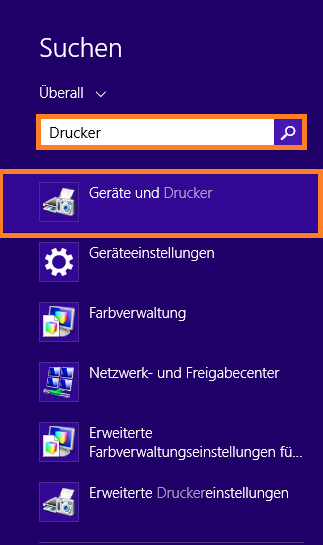
Es öffnet sich folgendes Fenster:
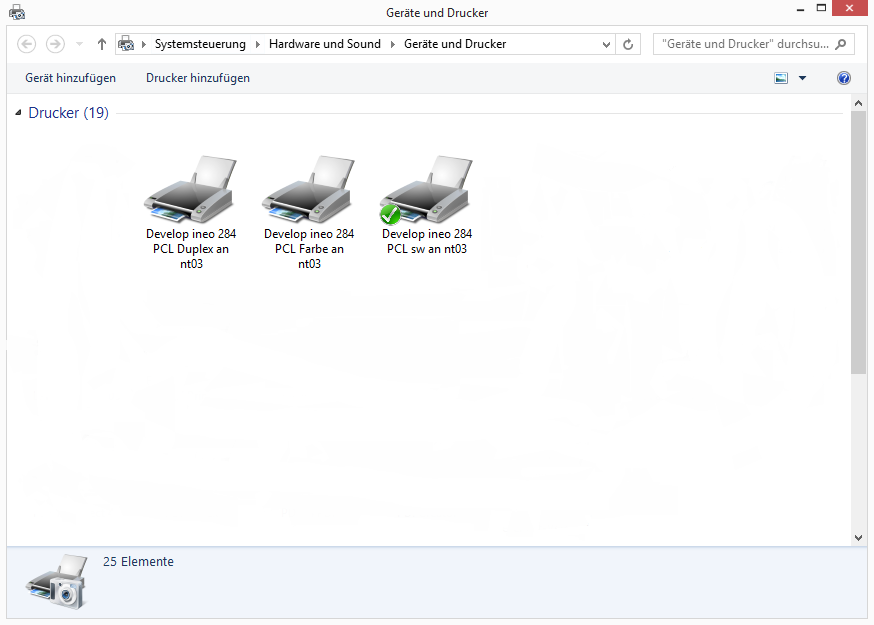
Hier suchen Sie den Drucker heraus, bei dem Sie die Druckaufträge bearbeiten möchten.
Klicken Sie mit “Rechtsklick” auf den besagten Drucker und wählen Sie dort “Druckaufträge anzeigen” aus.
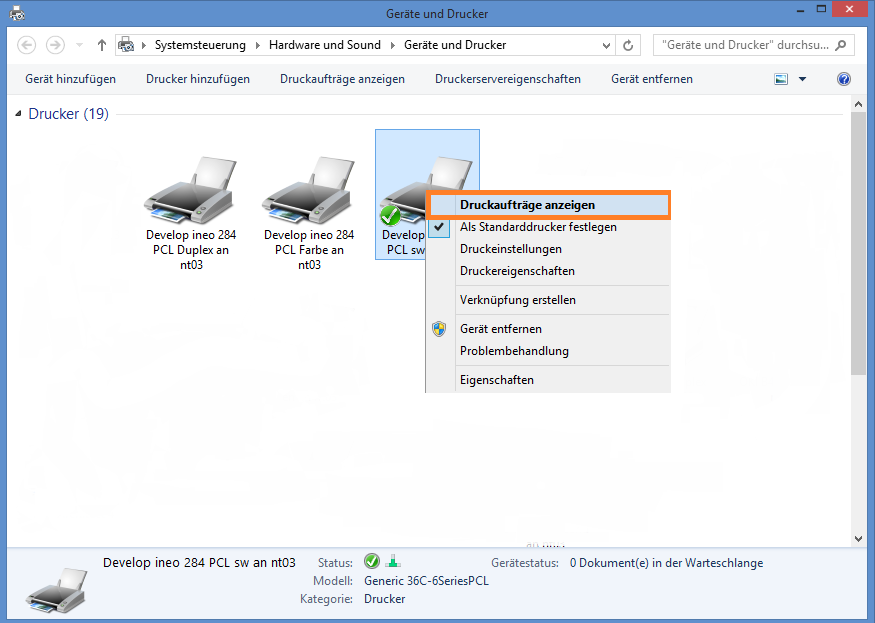
Somit werden Ihnen im folgenden Fenster alle laufenden und geplanten Druckaufträge angezeigt.
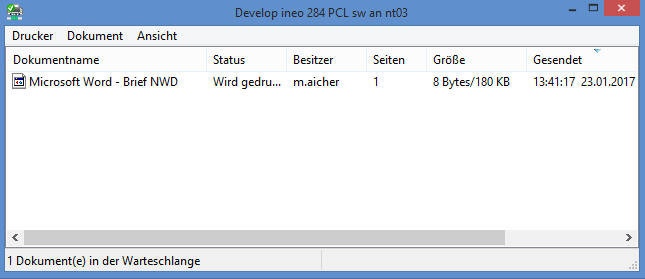
Klicken Sie nun mit “Rechtsklick” in das offene Fester, so erscheint ein “Auswahlmenü”.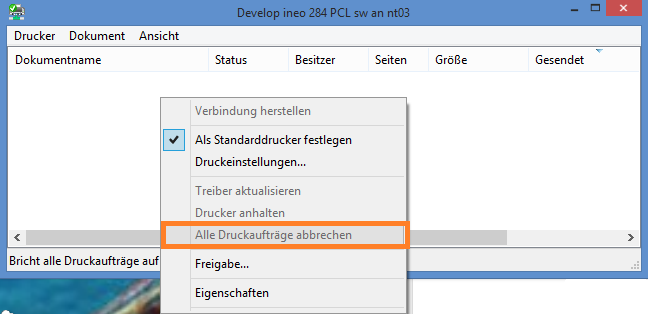
Dort können Sie dann auf “Alle Druckaufträge abbrechen” klicken, so werden alle Druckaufträge die an den Drucker gesendet wurden gelöscht oder Sie klicken auf “Drucker anhalten”, somit wird der laufende Druckauftrag pausiert.
Möglichkeit Nr. 2
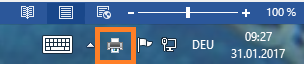
Wenn ein Druckauftrag an den Drucker gesendet wird, erscheint unten in der Symbolleiste ein Drucksymbol.
Über dieses Drucksymbol kommen Sie ebenfalls in die “Geräte und Drucker” Auswahl.
Klicken Sie dazu mit der rechten Maustaste auf das Drucksymbol und wählen Sie dort “Geräte und Drucker öffnen” aus.
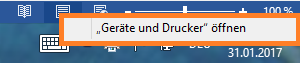
Fahren Sie fort wie oben beschrieben.
- Zu beachten ist auch, dass je nach Gruppenrichtlinien-Einstellungen nur die eigenen Druckaufträge gestoppt und abgebrochen werden können.

Schreiben Sie einen Kommentar
Sie müssen angemeldet sein, um einen Kommentar abzugeben.